백업 이메일 주소나 전화번호 없이 Yahoo 비밀번호를 재설정하는 10단계
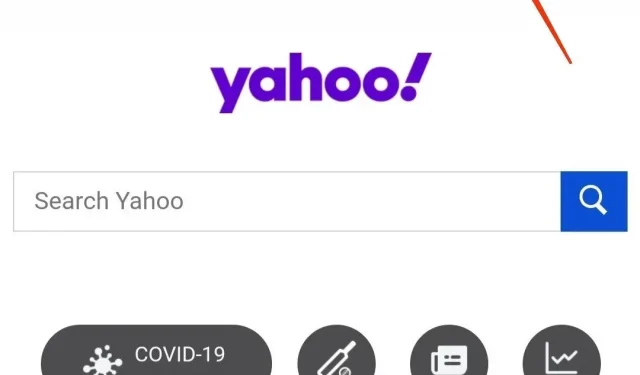
Yahoo Mail 계정 암호를 잊어버려 로그인할 수 없습니까? 괜찮아요! 다음 10단계에 따라 백업 이메일 주소나 전화번호 없이 Yahoo 비밀번호를 재설정하세요.
Yahoo Mail은 내장 기능과 최고 수준의 계정 보안 덕분에 수백만 명의 사용자가 사용하는 전용 이메일 서비스입니다. 그러나 사람들이 이 서비스에 그토록 집착하는 한 가지 특별한 이유가 있다면 비밀번호를 잊어버렸을 때 Yahoo 이메일 계정을 복구하는 것이 얼마나 쉬운가 하는 것입니다.
가능한 모든 방법으로 계정을 복구하고 비밀번호를 변경할 수 있습니다. 이메일 ID 또는 휴대폰 번호를 복구하세요. 놀랍게도 백업 이메일 주소나 전화번호 없이 야후 비밀번호를 재설정할 수도 있습니다. 아래에서 이에 대해 자세히 설명하면서 계속 읽으십시오.
백업 이메일 주소나 전화번호 없이 Yahoo 비밀번호를 재설정하는 10단계
Yahoo를 사용하면 마지막으로 설정한 암호가 기억나지 않는 경우 계정 암호를 재설정할 수 있습니다. 그러나 여기에 문제가 있습니다. 전용 복구 이메일 주소 또는 휴대폰 번호를 사용해야 합니다.
당신이 그들 중 하나를 가지고 있다고 가정하십시오; 축하해요. 야후 비밀번호를 재설정하는 것은 간단한 과정입니다. 둘 다 없다면? 이 경우 Yahoo 비밀번호를 재설정하거나 복구할 수 있습니다.
다음은 백업 이메일 주소나 전화번호 없이 야후 비밀번호를 재설정하기 위해 따라야 하는 10단계입니다.
- yahoo.com 으로 이동하여 등록된 이메일 주소를 입력합니다.
첫 번째 단계에서 Yahoo 계정에 로그인하려면 등록된 이메일 주소를 입력해야 합니다.
- 모바일 웹 브라우저에서 이 공식 링크를 클릭하여 야후 공식 웹사이트를 방문하거나 대신 PC를 사용하세요.
- 메인 페이지에서 화면 오른쪽 상단에 “로그인” 옵션이 있습니다. 그것을 선택하십시오.
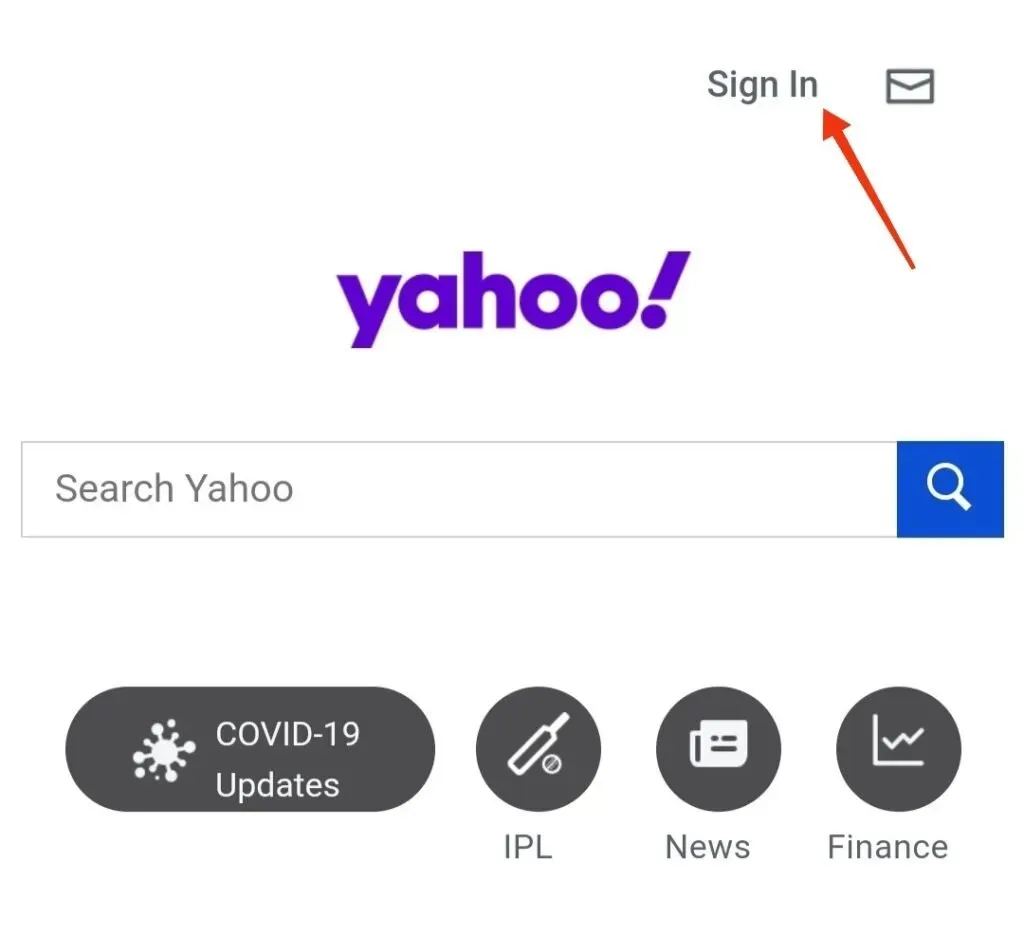
- Yahoo 로그인 페이지에서 Yahoo 이메일 주소를 입력합니다.
- 다음을 클릭합니다.
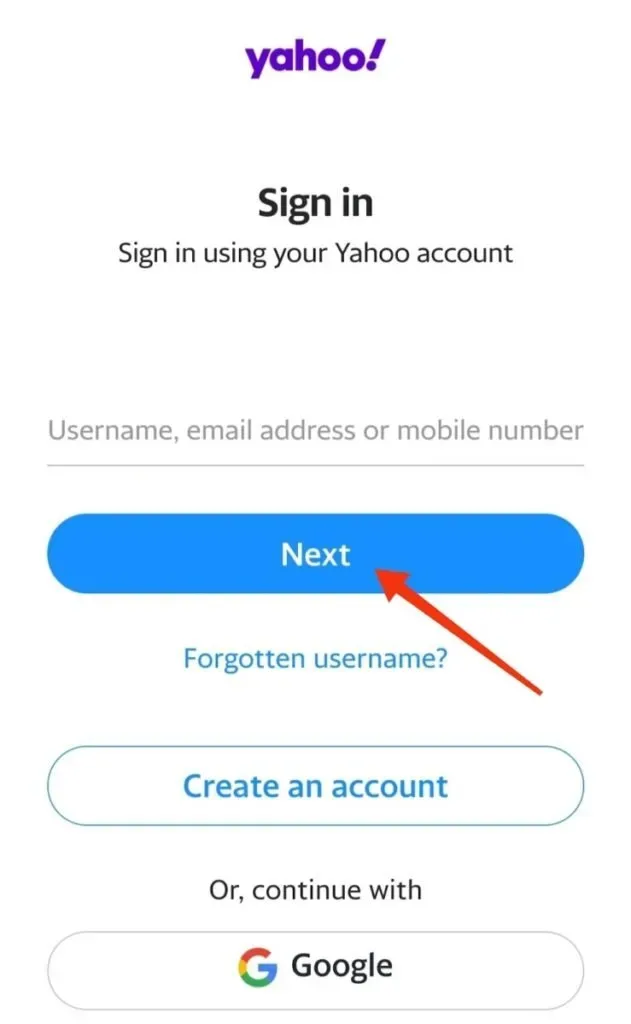
- 메시지가 표시되면 CAPTCHA를 확인하여 로봇이 아님을 확인하십시오.
- 확인 후 계속을 선택합니다.
- “비밀번호를 잊으셨습니까?”를 클릭하십시오.
로그인을 완료하려면 비밀번호를 입력하라는 메시지가 표시됩니다. 당신이 그것을 기억하지 못하므로 다음 단계가 있습니다.
“비밀번호 입력” 페이지에서 “비밀번호를 잊으셨습니까?”를 클릭하십시오. 옵션. “다음”옵션 아래에 있습니다.
- “옵션이 더 필요합니다” 옵션을 선택합니다.
Yahoo를 사용하면 암호 없이도 Yahoo 계정에 로그인할 수 있습니다.
계정 페이지에서 로그인 옵션을 선택하면 여러 로그인 옵션이 표시됩니다. 계정과 연결된 대체 이메일 주소와 휴대폰 번호도 포함되어 있습니다.
대체 이메일 주소 또는 번호를 Yahoo에 제공하지 않은 경우 이러한 로그인 옵션을 받을 수 없습니다. 그러나 계속하려면 “추가 옵션이 필요합니다”를 클릭하십시오.
- Yahoo 도움말 사이트를 방문하십시오.
Yahoo 계정에 대한 대체 복구 옵션을 사용하지 않았기 때문에 메시지와 함께 다음 페이지로 이동하게 됩니다. 계정에 대한 다른 옵션이 없기 때문에 온라인 계정을 복구할 수 없습니다.
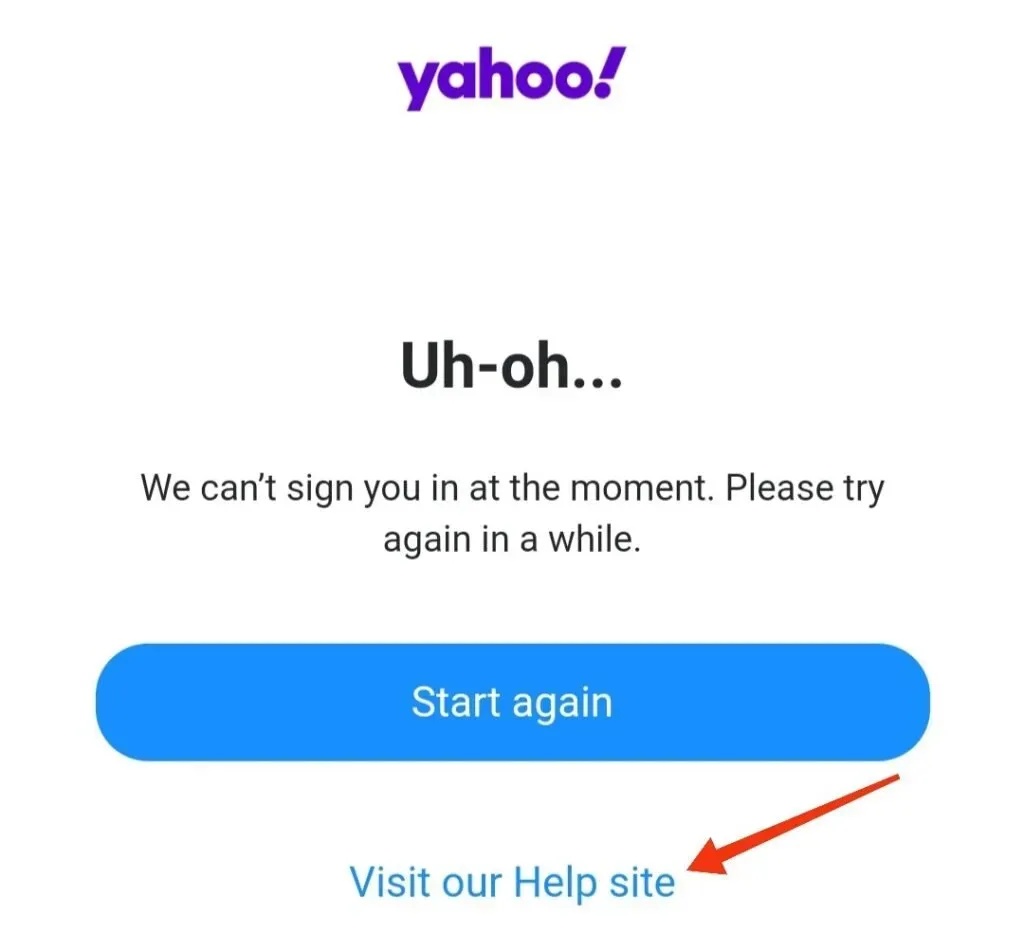
두 가지 옵션이 있습니다.
- 다시 시작
- 도움말 사이트 방문
첫 번째 옵션은 암호나 기타 로그인 정보를 다시 묻기 때문에 선택하지 마십시오.
대신 “도움말 사이트 방문”을 클릭하십시오.
- 도움말 사이트에 Yahoo 이메일 주소를 입력하세요.
마지막 단계에서 “도움말 사이트 방문” 버튼을 클릭하면 공식 야후 도움말 센터로 이동합니다.
- 이 페이지에서 등록된 이메일 주소를 입력하십시오. 그런 다음 CAPTCHA 코드를 우회하는 로봇이 아닌지 확인하십시오.
- 확인되면 “시작하기”옵션을 선택하십시오.
- 야후 전문가에게 문의하기
다음 화면에는 선택할 수 있는 두 가지 옵션이 있습니다.
- 야후 전문가에게 문의하기
- 제품 도움말 문서 보기
첫 번째 경우 문제 해결에 시간이 더 오래 걸립니다. 따라서 대신 “야후 전문가에게 문의하기”를 선택하십시오.
- 비밀번호 및 로그인을 클릭합니다.
다음 페이지에서 여러 옵션을 기반으로 Yahoo Specialist를 선택할 수 있습니다.
예를 들어 다음에 대한 전문가를 볼 수 있습니다.
- 남용 및 스팸
- 계정 생성 또는 삭제
- 온라인 보안
- 비밀번호 및 로그인
- 기본 설정 및 설정
- 야후 정책
암호를 선택하고 이 목록에서 로그인합니다.
- “비밀번호를 변경할 수 없습니다”를 클릭합니다.
암호 및 로그인 옵션을 선택하면 고급 옵션 중 하나를 선택할 수 있습니다. 이것:
- 인증 코드 사용 시 오류
- 내 야후 ID를 잊어버렸습니다
- 비밀번호를 잊어버렸습니다
- 비밀번호를 변경할 수 없습니다.
계속하려면 “암호를 변경할 수 없음” 하위 옵션을 선택하십시오.
- “야후 전문가에게 이메일 보내기”를 선택합니다.
이제 도움을 받는 방법 페이지로 이동하여 Yahoo 전문가에게 연락하는 선호하는 방법을 선택할 수 있습니다.
전문가에게 연락하는 방법에는 세 가지가 있습니다.
- 야후 전문가와 채팅
- 야후 전문가에게 쓰기
- 야후 전문가와 상담하세요
다른 두 개는 Yahoo Specialist 업무 시간에 따라 다르며 연중무휴로 사용할 수 없으므로 “Yahoo Specialist에게 이메일 보내기”를 권장합니다.
하지만 가능한 경우 이러한 단계를 시도할 때 항상 채팅 또는 통화 옵션을 선택하십시오.
- 요청을 보내려면 “전문가 쓰기” 양식을 작성하십시오.
Yahoo 메일 비밀번호와 관련된 Yahoo 전문가에게 이메일 메시지를 보내려면 “전문가에게 메시지 보내기” 양식을 작성해야 합니다.
이 양식에는 여러 항목이 포함되어 있습니다.
- 첫 번째 항목에는 Yahoo ID 또는 Yahoo 이메일 주소가 필요합니다.
- 다음 항목에 현재 액세스 권한이 있는 이메일 주소를 입력합니다. Yahoo 전문가가 이 복구 이메일 주소로 연락을 드릴 것입니다. 따라서 실행 중이거나 활성 상태인지 확인하십시오.
- 그런 다음 Yahoo 전문가가 연락할 수 있도록 이메일 주소를 다시 입력하십시오.
- 양식의 다음 항목에는 귀하의 이름이 필요합니다.
- 이제 양식의 기본 항목이 나옵니다. 자세한 문제 설명 텍스트 상자 아래에 있는 상자에 문제를 자세히 설명해야 합니다.
- 특정 오류 메시지가 표시되면 다음 섹션에서 스크린샷을 첨부할 수 있습니다.
- 마지막 항목에서는 일반적으로 Yahoo에 액세스하는 데 사용하는 플랫폼을 지정해야 합니다. 드롭다운 화살표를 클릭하고 적절한 플랫폼을 선택합니다.
- 로봇이 아님을 확인합니다.
- “요청 만들기” 옵션을 클릭합니다.
요청을 작성하고 나면 Yahoo 지원팀에서 귀하의 이메일 주소에 응답할 때까지 며칠 정도 기다려 주십시오. 이메일 주소나 전화번호를 복구하지 않고 Yahoo 비밀번호를 재설정하는 다음 단계가 포함됩니다.
백업 이메일 주소 또는 휴대폰 번호를 사용하여 잊어버린 Yahoo 비밀번호를 재설정하는 방법은 무엇입니까?
위의 단계는 계정에 백업 이메일 주소 또는 전화번호를 연결하지 않은 경우입니다. 그렇다면 암호를 재설정하여 야후 계정을 복구하는 작업이 훨씬 쉬워집니다.
복구 이메일 주소 또는 전화번호를 사용하여 잊어버린 Yahoo 암호를 재설정하려면 아래 단계를 따르십시오.
- 이 공식 링크를 클릭하여 야후 공식 웹사이트를 방문하십시오 .
- 메인 페이지에서 화면 오른쪽 상단에 “로그인” 옵션이 있습니다. 그것을 선택하십시오.
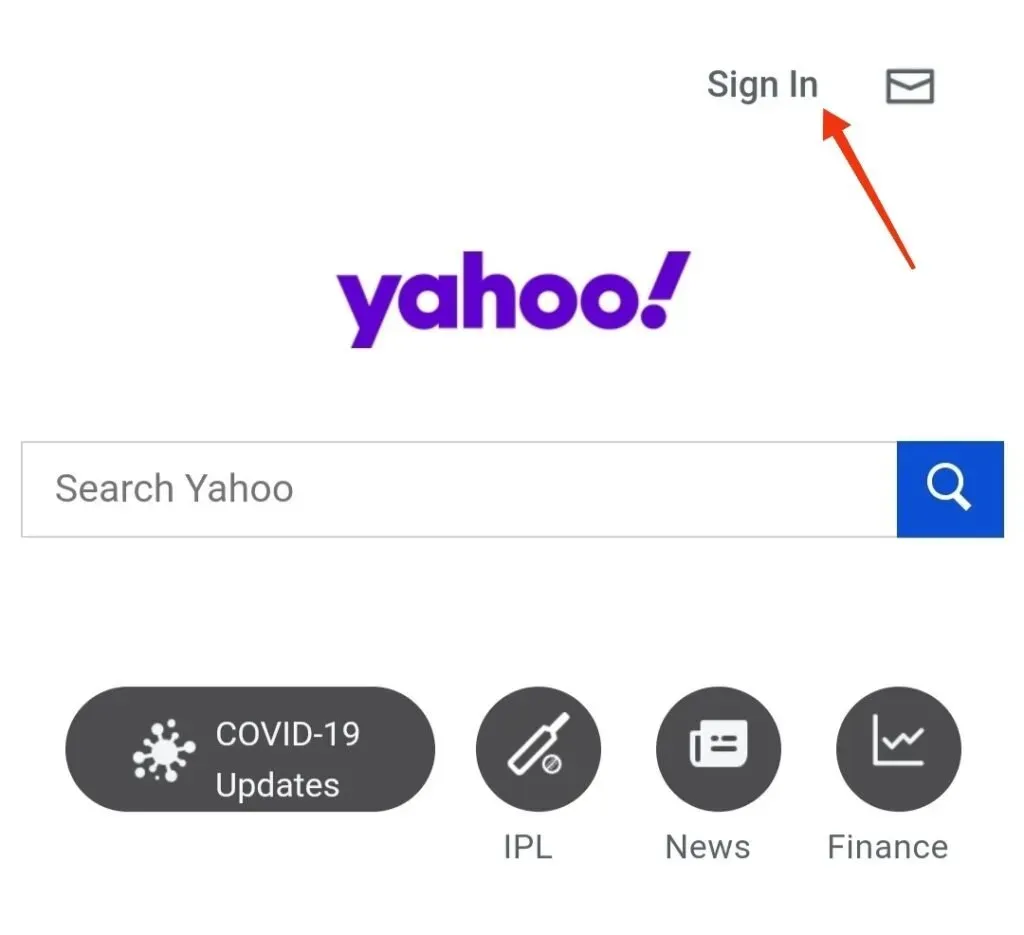
- 이 단계에서 이메일 주소를 입력하지 마십시오. 대신 로그인하는 데 문제가 있습니까?를 클릭합니다. 옵션.
- 그런 다음 등록된 이메일 주소 또는 전화번호를 입력하고 계속을 클릭합니다. 이전에 제공한 이메일 주소로 비밀번호 재설정 링크를 받게 됩니다. 연결된 전화번호가 있으면 계속 읽으십시오.
- 전화번호가 있고 활성화되어 있으면 “예, 계정 키를 보내주세요” 옵션을 선택합니다. 그렇지 않은 경우 바로 아래에 있는 “이 전화에 액세스할 수 없습니다” 옵션을 클릭하십시오.
- 그런 다음 Yahoo는 백업 전화번호를 사용하여 계정 키를 보냅니다.
- 문자 또는 이메일을 받은 후 해당 필드에 인증 코드 또는 재설정 코드를 입력하고 “확인” 버튼을 클릭하십시오.
- Yahoo에 로그인됩니다. 이제 “새 암호 만들기”를 클릭하고 강력한 새 암호를 만드십시오.
복구 이메일 주소 또는 전화번호를 사용하여 Yahoo 비밀번호를 재설정하는 방법은 다음과 같습니다.
사용하지 않거나 인식할 수 없는 계정의 복구 정보를 어떻게 비활성화합니까?
Yahoo는 플랫폼을 떠나기 전에 플랫폼에서 모든 계정 데이터를 제거하는 방법에 동일하게 적용됩니다. Yahoo에서 다른 플랫폼으로 마이그레이션하는 경우 복구 정보를 삭제하거나 계정 연결을 해제하는 것이 좋습니다.
이렇게 하려면 다음과 같이 하십시오.
- Yahoo 계정에서 로그아웃합니다.
- 로그인 도우미 페이지 로 이동합니다 .
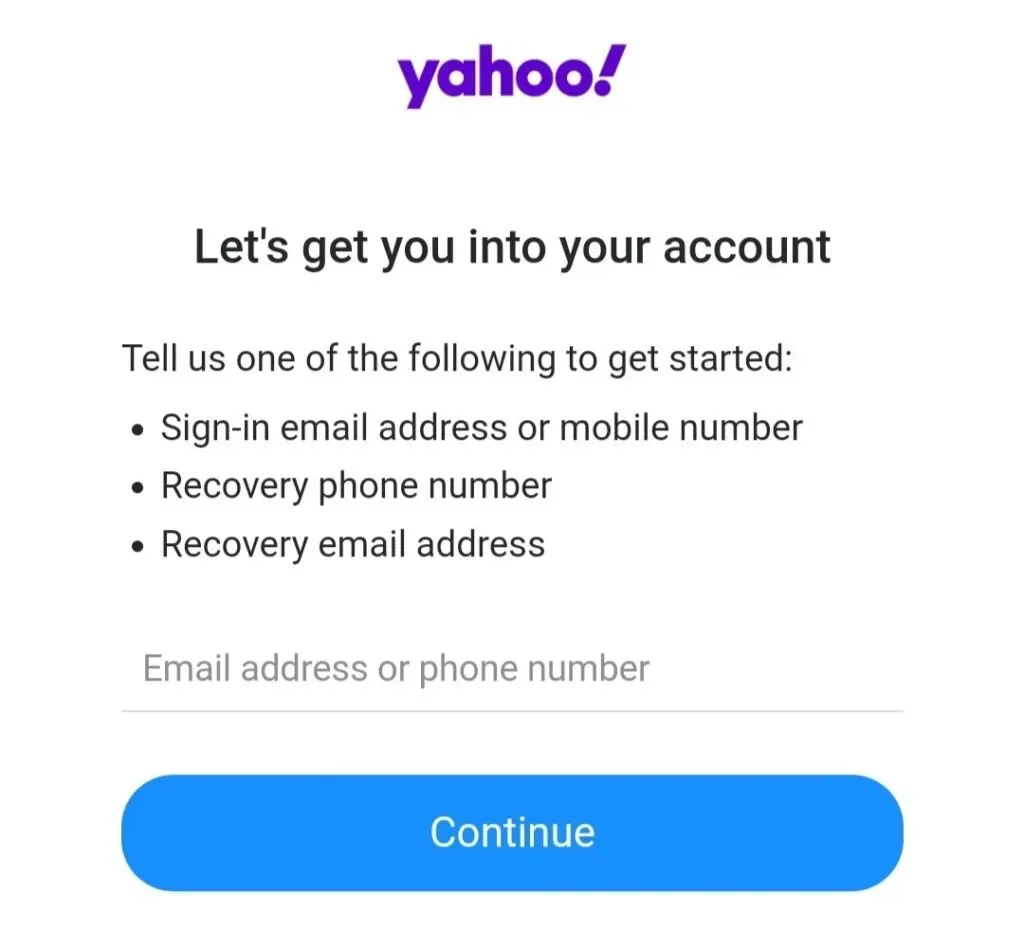
- 전화번호 또는 대체 이메일 주소를 입력하세요.
- 계속을 클릭합니다.
- “예”를 클릭하고 코드를 보내주세요. 입력한 전화번호 또는 이메일 주소로 확인 코드를 받게 됩니다.
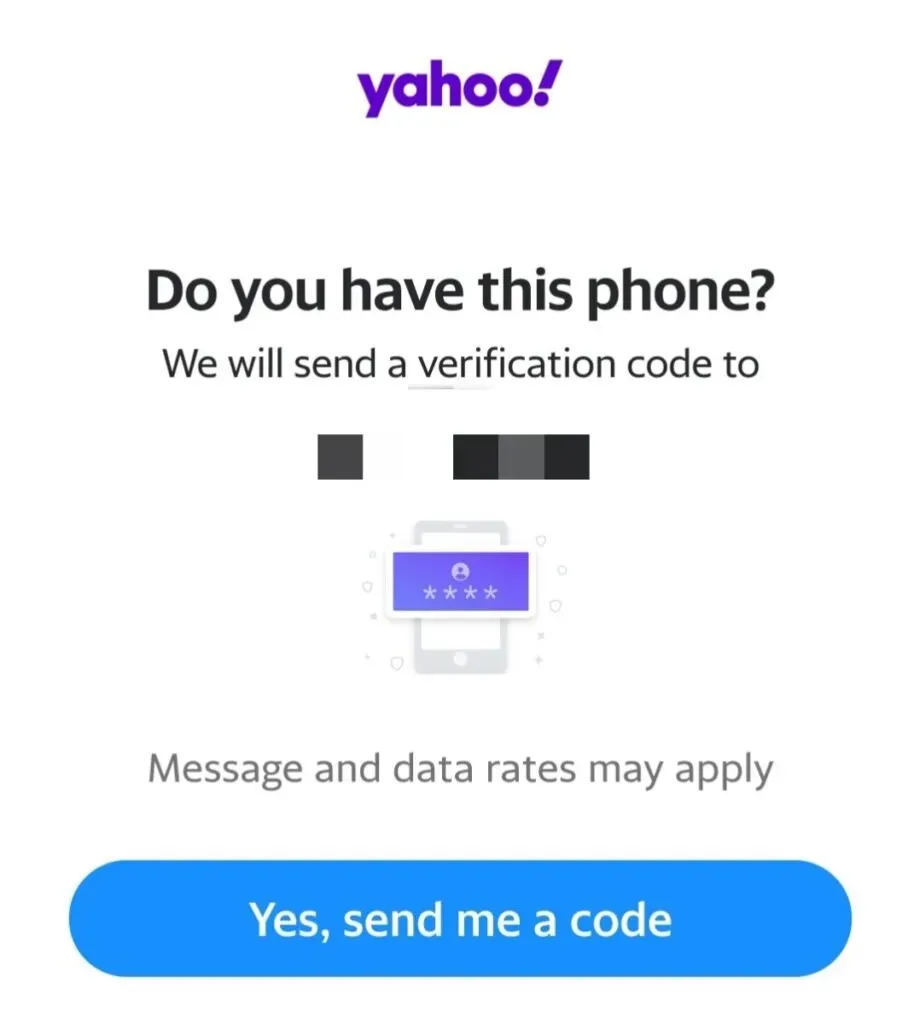
- 해당 필드에 확인 코드를 입력합니다.
- 확인을 클릭합니다.
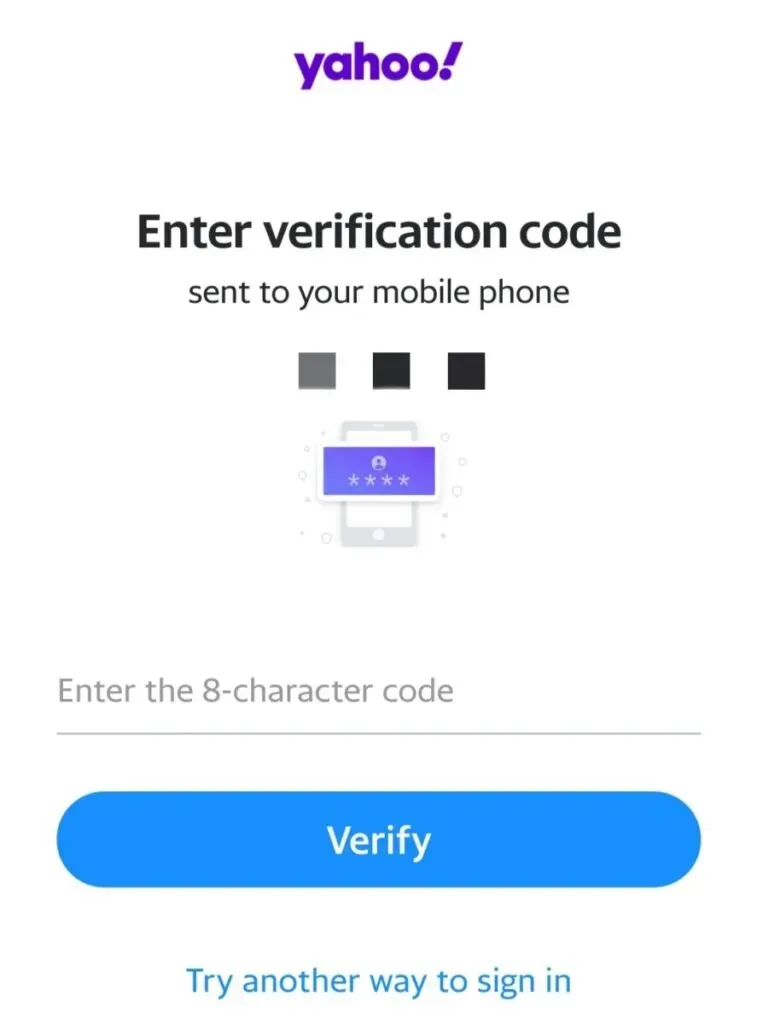
- 연결을 해제하려는 계정 옆에 있는 세 개의 세로 점을 클릭합니다.
- 이 계정 비활성화 옵션을 선택합니다.
- 작업을 확인하려면 “계정 비활성화”옵션을 클릭하십시오.
결론
여기 있습니다. 백업 이메일 주소나 전화번호 없이 Yahoo 비밀번호를 재설정하는 방법은 다음과 같습니다. 그러나 Yahoo 계정 복구 프로세스를 더 쉽게 수행하려면 하나 이상의 복구 이메일 주소 또는 계정 복구 번호를 추가하는 것이 좋습니다.
또한 플랫폼을 떠나는 경우 위의 지침에 따라 계정에서 이 복구 정보의 연결을 해제해야 합니다.
자주 묻는 질문(FAQ)
야후 계정을 삭제하면 어떻게 됩니까?
이전 이메일 계정을 삭제하면 개인 정보, 이메일, 이메일 폴더, Flickr 사진, 캘린더 등과 같은 모든 데이터에 액세스할 수 없습니다.
비밀번호 힌트를 잊은 경우 Yahoo 비밀번호를 어떻게 재설정합니까?
보안 질문을 잊어버린 경우 Yahoo Password Helper 페이지 또는 Yahoo 전문가와 함께 Yahoo 암호를 재설정할 수 있습니다.
내 Yahoo!를 복원할 수 없는 이유는 무엇입니까? 메일 계정?
어떤 이유로든 비활성화되었거나 삭제한 경우 Yahoo 계정을 복구할 수 없습니다.
답글 남기기